今日は、Macの拡張機能を有効または無効にするさまざまな方法を紹介します。 システムの最適なパフォーマンスを維持する方法についても説明しています。
友人やオンラインのブラウザ拡張機能について聞いたことがあるかもしれませんが、自分はこの技術的なことに精通していないので、理解したり使用したりするのは難しいです。
この記事では、 Macの拡張機能を有効または無効にすることや更新、さらにはアンインストールすることなど、拡張機能についてすべて説明します。
読み続けて、ブラウジング体験をより良く、よりパーソナライズする方法を見つけてください。
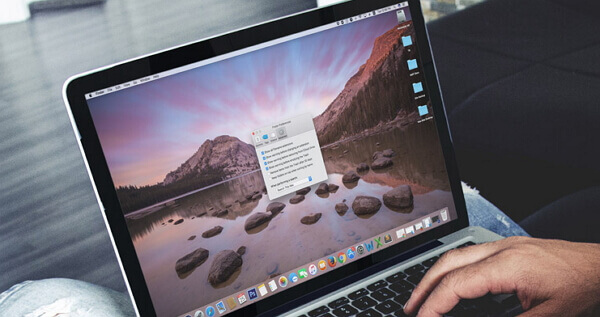
目次: パート1。 Mac拡張機能とは何ですか?パート2。 Mac拡張機能を手動で有効または無効にする方法パート3。 拡張機能、プラグイン、アドオンの違いパート4。 Mac拡張機能オールインワンを有効または無効にするパート5。 拡張機能を更新する方法パート6。 まとめ
パート1。 Mac拡張機能とは何ですか?
Mac拡張機能は、拡張機能や追加機能のためにブラウザ、電話、またはOSに追加されるソフトウェア機能です。
拡張機能は他社の開発者によって作成されており、いつでもダウンロード、インストール、および有効化されます。
それはどのように動作しますか?
これらの拡張機能は、ブラウジング体験をパーソナライズするための新しくて楽しい方法を発見できる特定のタスクセットのためにブラウザと統合されています。
たとえば、頻繁にAmazonを使用している場合は、いつでも参照または検索できる拡張機能をインストールできます。
ブラウザのタスクバーに検索バーが追加され、いつでも便利に使用できるようになります。
拡張機能のもう1つの例は、特定のWebページを開くたびに迷惑なポップアップブロッカーです。
簡単にこれらのポップアップをトラップするためにAdBlock を追加することができ、新しいページを開くときにも広告がなくなります。
パート2。 Mac拡張機能を手動で有効または無効にする方法
他のソフトウェアと同様に、拡張機能もダウンロードまたはインストールする必要があります。
拡張機能は、Safariブラウザを使用してダウンロードしてインストールできます。 これにより、特定のWebページの機能、外観の変更、使いやすさが向上します。
- Safariメニューから「設定」を開きます。
- 「拡張機能」をクリックして、使いたい拡張機能を探します。
- 「有効にする」チェックボックスをオンまたはオフにします。
- 目的の拡張機能をインストールするかアンインストールします。
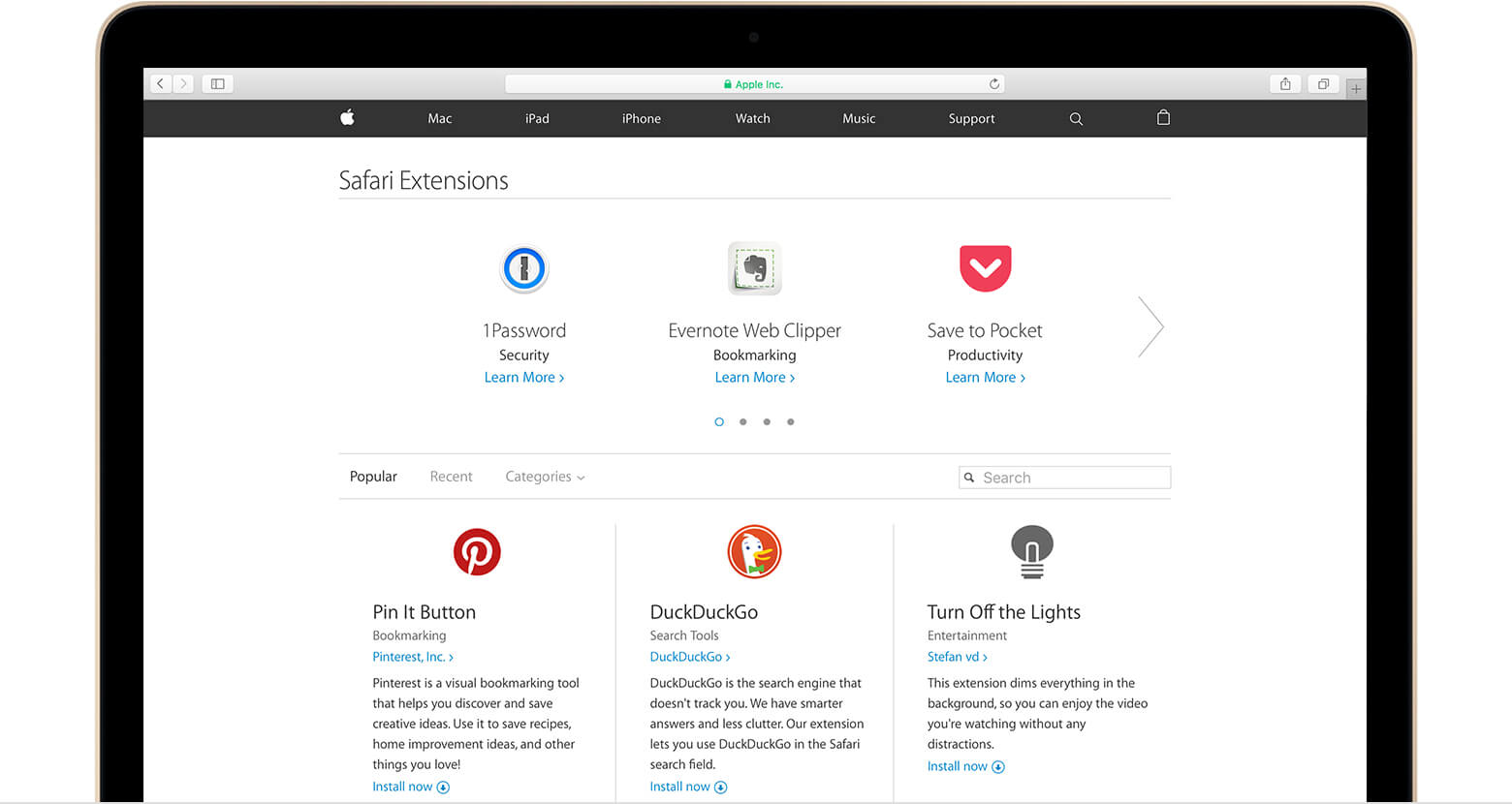
ただし、Macの拡張機能を有効または無効にする手順はとても簡単です。 ブラウザで新しい拡張子を使用するたびにこれを実行する必要があります。
開発者から直接拡張機能を入手することもできます。 開発者から拡張機能をダウンロードすると、通常は「.safariextz」で終わるファイルが表示されます。指定されたファイルをダブルクリックして拡張機能をインストールします。
これらの拡張機能はAppleによって署名もホストもされていないので、Safariはソースを信頼していることを確認してインストールを続行したいかどうかを尋ねる必要があります。
パート3。 拡張機能、プラグイン、アドオンの違い
技術者以外の人たちにとっては、拡張機能、アドオン、そしてプラグインについて聞くとき、これらはまったく同じものに扱うようです。
しかし、実際には異なっています。
それらがどんな区別があるのかを教えていきましょう。
拡張機能の定義、それに、それを有効または無効にする方法についてはすでに説明しているので、代わりにMacで人気の拡張機能を紹介します:
- AdBlock
- Web Clipper
- 1Password
- Save to Pocket
- And Duck Duck Go
これらはよく見られて使用する最も一般的なSafariの拡張機能です。
それらをウェブブラウザの一部であると誤解することがよくありますが、少なくともこれらがSafariとは別のものである拡張と呼ばれることを私たちは今理解しています。
アドオン
アドオンは、拡張機能あるいは拡張機能のようなものと見なされているソフトウェアです。 拡張機能と同様に、アドオンはウェブブラウザ上でいろんな奇妙なことをできます。それらは時々交換可能に使用されます。
プラグイン
プラグインは既存のコンピュータプログラムに特定の機能やコンテンツを追加するだけで、Safariブラウザ全体には影響しません。 拡張機能と同じ機能は提供されません。
- Adobe Flash Player
- QuickTime Player
- Java
プラグインは既存のページにのみ影響し、拡張機能の仕組みなどのブラウザ全体には影響しません。
パート4。 Mac拡張機能オールインワンを有効または無効にする
ブラウザではどのようにMac拡張機能を有効または無効にするのかは面倒ですので、それを楽にするには iMyMac PowerMyMacを使ってください。
PowerMyMac はMacの拡張機能を一箇所で有効または無効にすることができます。
このプログラムは、すべての拡張機能と他のブラウザツールを整理しています。コンピューターで PowerMyMacをダウンロードしてインストールするだけです。
ステップ1:PowerMyMacを起動する
PowerMyMacを起動します。画面左側のツールキットモジュールの下にある拡張機能を見つけてクリックします。
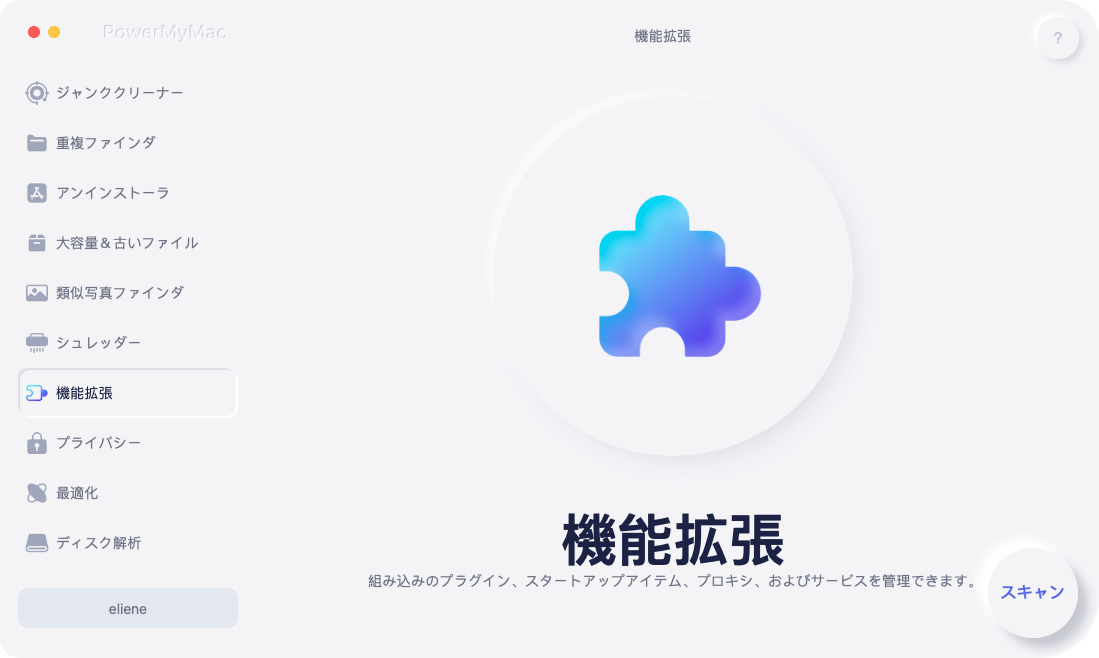
ステップ2:拡張機能のスキャン
「スキャン」をクリックしてすべての拡張機能のスキャンを開始します。スキャン後にすべての拡張機能をプレビューします。
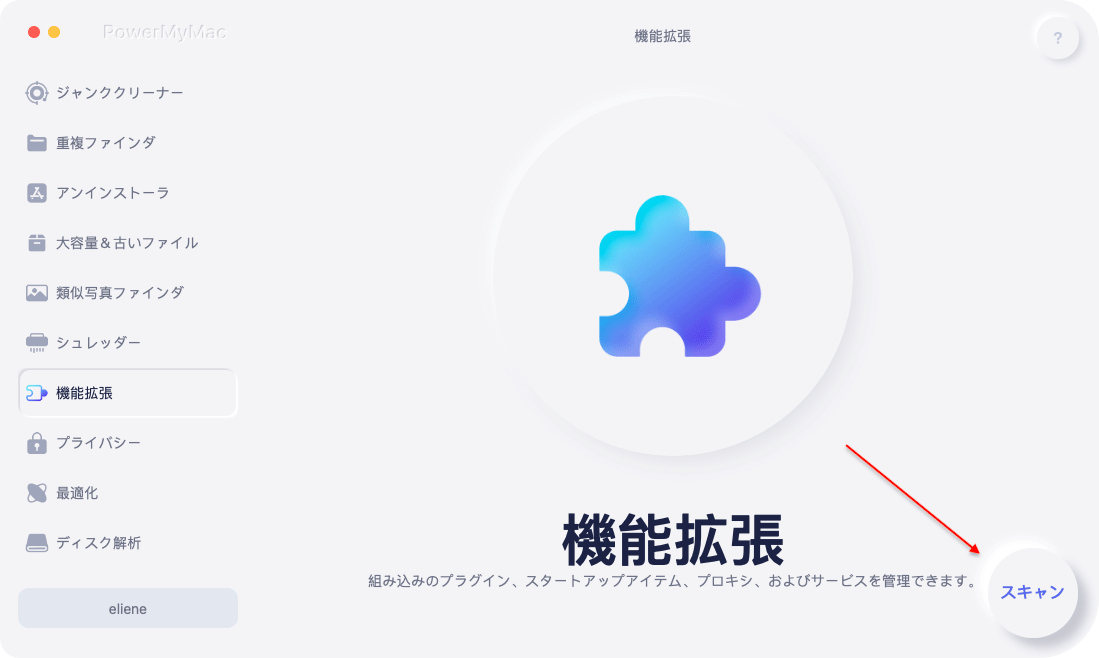
ステップ3:拡張機能を有効または無効にする
拡張機能は画面上に一覧表示され、いつでもオンまたはオフにすることを求めるプロンプトが1か所で表示されます。 使用するMac拡張機能を簡単に有効または無効にします。
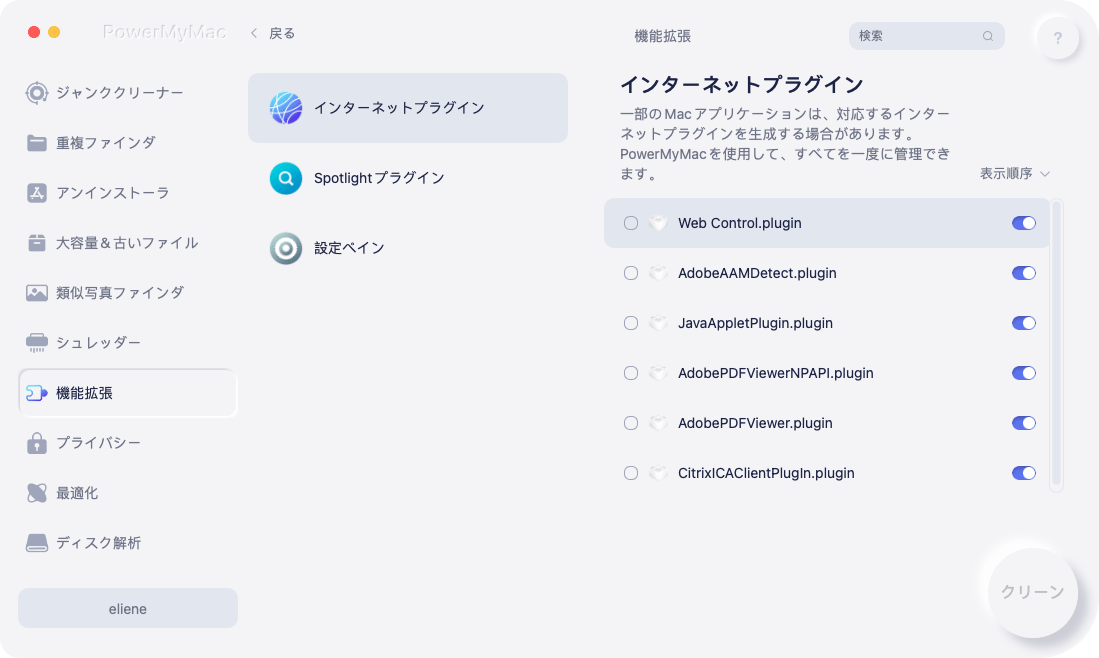
PowerMyMac はシステムログファイルをきれいにしてMacのパフォーマンスをスピードアップすることもできます。 また、システムの状態を診断し、それを他の問題の可能性についてスキャンすることもできます。
パート5。 拡張機能を更新する方法
Safariブラウザ自体と同じように、開発者も新しいバグ修正とバージョンをリリースしているので、拡張は時々更新される必要があります。
Safariブラウザは、OS X YosemiteのSafari 9または最新のMacで動作しているMacの「Safari Extensions Gallery」からインストールされた拡張機能を自動的に更新します。
開発者からダウンロードされた拡張機能や以前のバージョンのSafariでインストールされた拡張機能を手動で更新することもできます。方法は次です。
- Macでは、Safariメニューから「設定」を選択します。
- 拡張機能を見つけてクリックします。
- 画面左下から「更新」をクリックします。
注意: 更新は、利用可能な場合のみ表示されます。利用できない場合は、いつでも表示されません。
- 更新ボタンをクリックします。 インストールしたい利用可能なアップデートがあるそれぞれの拡張をクリックしてください。
パート6。 まとめ
拡張機能についていろいろ紹介していました。上記の記事から Macの拡張機能を有効または無効にする 方法を手に入れたんでしょう。
それを行うには、手動またはPowerMyMacを使用する二つのオプションがあります。いつでも実行できます。
ブラウザに拡張機能が必要かどうかは関係ありません。少なくとも、将来どのように使用するのかは理解しています。 これらの方法を友達ともシェアしてください!



